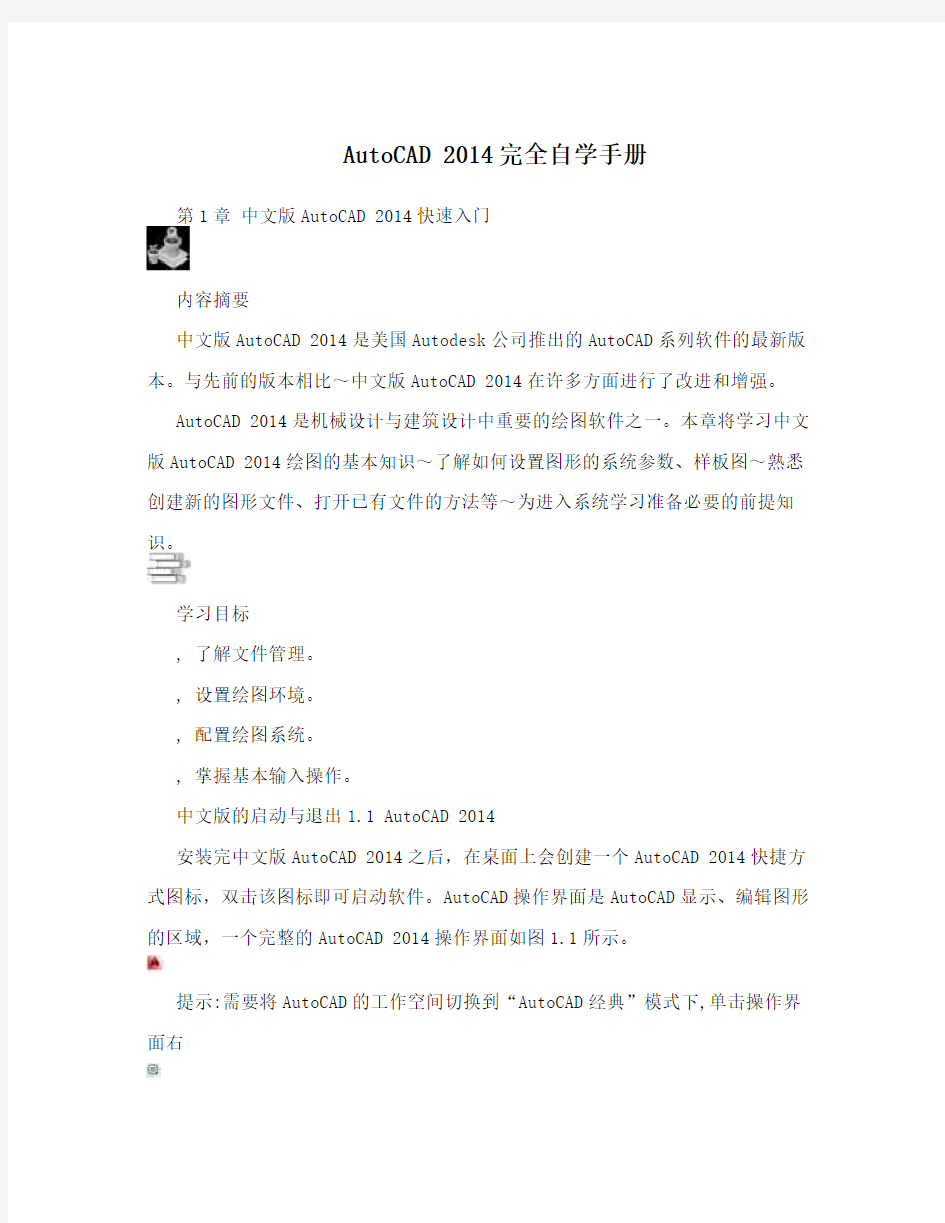

AutoCAD 2014完全自学手册
第1章中文版AutoCAD 2014快速入门
内容摘要
中文版AutoCAD 2014是美国Autodesk公司推出的AutoCAD系列软件的最新版本。与先前的版本相比~中文版AutoCAD 2014在许多方面进行了改进和增强。
AutoCAD 2014是机械设计与建筑设计中重要的绘图软件之一。本章将学习中文版AutoCAD 2014绘图的基本知识~了解如何设置图形的系统参数、样板图~熟悉创建新的图形文件、打开已有文件的方法等~为进入系统学习准备必要的前提知识。
学习目标
, 了解文件管理。
, 设置绘图环境。
, 配置绘图系统。
, 掌握基本输入操作。
中文版的启动与退出1.1 AutoCAD 2014
安装完中文版AutoCAD 2014之后,在桌面上会创建一个AutoCAD 2014快捷方式图标,双击该图标即可启动软件。AutoCAD操作界面是AutoCAD显示、编辑图形的区域,一个完整的AutoCAD 2014操作界面如图1.1所示。
提示:需要将AutoCAD的工作空间切换到“AutoCAD经典”模式下,单击操作界面右
下角中的“切换工作空间”按钮~在弹出的菜单中选择“AutoCAD经典”选项~
或者在操作界面左上角的“二维草图与注释”下拉列表框中选择“AutoCAD经典”选项~如图1.2所示,~才能显示如图1.1所示的操作界面。本书中的所有操
作均在AutoCAD经典模式下进行。
,启动中文版1AutoCAD 2014
启动AutoCAD 2014最快捷的方式就是直接双击快捷方式图标。除此之外,还有以下几种启动方式:
第1章中文版AutoCAD 2014快速入门
(1)选择“开始”“程序”||Autodesk|AutoCAD 2014-Simplified Chinese| AutoCAD 2014
命令。
(2)双击任意一个已经存盘的AutoCAD 2014图形文件(.dwg文件,。
(3)选择“开始”|“运行”命令,弹出“运行”对话框,在对话框中输入AutoCAD 2014的程序文件名及其路径,如C:\Program Files\Autodesk\AutoCAD 2014\acad.exe,或单击对话框中的“浏览”按钮,按照AutoCAD 2014的安装路径找到运行程序acad.exe,然后单击“确定”按钮,如图1.3所示。
交互信息工具栏标题栏菜单栏快速访问工具栏
工具栏
图1.1 AutoCAD 2014中文版操作界面
1.2 1.3 图“二维草图与注释”下拉列表框图启动“运行”对话框
启动中文版AutoCAD 2014之后,将弹出一个“欢迎”窗口,如图1.4所示,其中介绍了AutoCAD 2014的新功能等各项内容,用户可以选择进行AutoCAD 2014的新功能学习。
,退出中文版2AutoCAD 2014
退出中文版AutoCAD 2014有多种方法:单击交互信息工具栏右边的按钮;选择“文
3
AutoCAD 2014完全自学手册 A
件”|“退出”命令;按Ctrl+Q快捷键或在命令行中输入QUIT退出中文版AutoCAD 2014。
1.4 图“欢迎”窗口
了解基本功能1.2 AutoCAD 2014
AutoCAD产生于1982年,至今已经过多次升级,其功能不断增强并日趋完善,如今已成为工程设计领域中应用最为广泛的计算机辅助绘图软件和设计软件之一。AutoCAD具有功能强大、易于掌握、使用方便和体系结构开放等特点,能够绘制平面图形与三维图形、标注图形尺寸、渲染图形以及打印输出图纸,深受广大工程技术人员的欢迎。在AutoCAD 2014中,可以通过单击“绘图”和“修改”工具栏中的按钮,或使用“绘图”菜单和“修改”菜单下的相应命令来绘制图形。在AutoCAD 2014中,既可以绘制平面图,也可以绘制轴测图和三维图。
,绘制平面图 1
AutoCAD中的“绘图”菜单中包含许多绘图命令,其“绘图”工具栏上也包含了许多绘图工具,可用来绘制直线、射线、构造线、多段线、矩形、圆、圆弧、多边形和椭圆等基本图形。此外,还可以在绘制好的平面图形上将这些图形转换为面
域,然后进行填充。使用“修改”菜单下的相应命令,可以绘制出各种各样的平面图形。如图1.5所示为绘制的曲柄主视图。
,绘制轴测图和三维图2
在工程设计中经常会看到轴测图,它是反映物体三维形状的一种二维图形,富有立体
4
第1章中文版AutoCAD 2014快速入门感,可以帮助读者清楚地认识图示物体的构造。机械零件的内部、外部都很复杂,正交视图的数量也很多,只靠各个视图拼合在一起来想象物体的空间结构是很难的,而利用轴测图则可以清楚地展现物体的立体结构,因此在机械设计中被广泛地应用。在AutoCAD 2014中的轴测图模式下,可以将直线绘制成与坐标轴成300?、150?和90?等,还可以将圆绘制成椭圆等。如图1.6所示为机械零件轴测图。
在AutoCAD 2014中,不仅可以把一些平面图形通过拉伸、设定标高和厚度等操作转换为三维图形,也可以通过使用“绘图”|“建模”菜单下的子命令直接绘制三维曲面、三维网格、旋转曲面、长方体、圆柱体和球体等,还可以使用“修改”菜单下的相应命令绘制出各种各样的三维图形。如图1.7所示为落地窗图形。
1.5 1.6 1.7 图曲柄主视图图机械零件轴测图图落地窗图形
,标注图形尺寸3
标注图形尺寸可以使图形表达更完美,使用户更容易领会图形要表达的含义。标注图形尺寸就是在图形中添加测量的尺寸,是绘图过程中不可缺少的一步,使图形能更完整、更容易地表达其含义与作用。在AutoCAD 2014中,在“标注”菜单中提供了一套完整的尺寸标注和编辑命令,使用这些命令可以在各个方向上为各类图形对象创建尺寸标注,也可以按照一定格式创建符合行业或项目标准的尺寸标注。
标注可以显示对象的测量值、对象之间的距离、角度或者特征点距指定原点的距离。在AutoCAD 2014中,可以进行水平、垂直、对齐、旋转、坐标、基线或连续等多种方式的标注。标注的对象既可以是平面图形,也可以是轴测图形和三维图形。如图1.8所示为标注阶梯轴。
,控制图形显示4
控制图形显示可以方便地以多种方式放大或缩小绘制的图形。对于三维图形来说,可以通过改变观察视点,从不同视角显示图形;也可以将绘图窗口分为多个视口,从而在各个视口中以不同方位显示同一图形。此外,AutoCAD 2014还提供了三维动态观察器,利用该观察器可以动态地观察三维图形。
5
AutoCAD 2014完全自学手册 A
,渲染图形5
在AutoCAD中,可以运用雾化、光源和材质,将模型渲染为具有真实感的图像。如果是为了演示,可以渲染全部对象;如果时间有限,或显示设备和图形设备不能提供足够的灰度等级和颜色,就不必精细渲染;如果只需快速查看设计的整体效果,则可以从视觉上将某对象或特性隐藏起来,也可以设置视觉样式。如图1.9所示为使用AutoCAD进行渲染的效果。
1.8 1.9 AutoCAD 图标注阶梯轴图使用渲染图形
渲染基于三维场景来创建二维图像,渲染时可以使用已设置的光源和已应用的材质(如背景和雾化)来为场景的几何图形着色。AutoCAD的渲染器是一种通用渲染器,可以生成真实准确的模拟光照效果,包括光线跟踪反射、折射以及全局照明。在渲染图像前,一系列标准渲染预设、可重复使用的渲染参数均可以使用;某些预设适用于相对快速的预览渲染,而其他预设则适用于质量较高的渲染。
,输出及打印图形6
AutoCAD不仅允许将所绘图形以不同样式通过绘图仪或打印机输出,还能够将不同格式的图形导入AutoCAD或将AutoCAD图形以其他格式输出。因此,当图形绘制完成后可以使用多种方法将其输出。例如,可以将图形打印在图纸上,或创建成文件以供其他应用程序使用。
中文版的经典界面1.3 AutoCAD 2014
AutoCAD 2014的经典操作界面包括标题栏、菜单栏、工具栏、快速访问工具栏、交互信息工具栏、绘图窗口、十字光标、坐标系图标、命令行窗口、状态栏、状态托盘和布局标签等。由于经典界面的使用最为广泛,在此就对经典界面的功能进行讲解。 1.3.1 标题栏和菜单栏
,标题栏1
在AutoCAD 2014中文版操作界面的最上端是标题栏,其中显示了系统当前正在运行
6
第1章中文版AutoCAD 2014快速入门的应用程序(AutoCAD 2014)和用户正在使用的图形文件。在第一次启动AutoCAD 2014时,标题栏中将显示软件启动时创建并打开的图形文件的名称“Drawing1.dwg”,如图1.1所示。
,菜单栏2
标题栏的下方是菜单栏,在菜单中包含的是子菜单。AutoCAD 2014的菜单栏中包含13个菜单:“文件”、“编辑”、“视图”、“插入”、“格式”、“工具”、“绘图”、“标注”、“修改”、“参数”、“窗口”、“帮助”和Express,这些菜单几乎包含了AutoCAD的所有绘图命令。一般来讲,AutoCAD菜单中的命令有以下3种。
(1)带有子菜单的菜单命令。这种类型的菜单命令后面带有小三角形。例如,选择菜单栏中的“视图”命令,鼠标指针移向“动态观察”命令,系统就会进一步显示出“动态观察”子菜单中所包含的命令,如图1.10所示。
(2)弹出对话框的菜单命令。这种类型的命令后面带有省略号。例如,选择“格式”| “文字样式”命令,如图1.11所示,系统就会弹出“文字样式”对话框,如图1.12所示。
AutoCAD 2014完全自学手册 A
1.12 图“文字样式”对话框
(3)直接执行操作的菜单命令。这种类型的命令后面既不带小三角形,也不带省略号,选择该命令后将直接进行相应的操作。例如,选择“视图”|“重画”命令,系统将刷新显示所有视口。
8
第1章中文版AutoCAD 2014快速入门 1.3.2 工具栏
工具栏是一组按钮工具的集合,把鼠标指针移动到某个按钮上,稍停片刻即在该按钮的一侧显示出相应的功能提示,同时在状态栏中显示对应的说明和命令名,此时单击该按钮就可以启动相应的命令了。在AutoCAD经典模式的默认情况下,可以看到操作界面顶部的“标准”工具栏、“样式”工具栏、“特性”工具栏以及“图层”工具栏(如图1.13所示),以及位于绘图窗口左侧的“绘图”工具栏、右侧的“修改”工具栏和“绘图次序”工具栏(如图1.14所示)。
1.13 图默认情况下显示的工具栏
1.14 图“绘图”、“修改”、“绘图次序”工具栏
有些工具栏按钮的右下角带有一个小三角,单击会
打开相应的工具栏,将鼠标指针移动到某一按钮上并单
击,该按钮就变为当前显示的按钮。单击当前显示的按
钮,即可执行相应的命令,系统会自动弹出单独的工具
栏标签。
,布置工具栏1
布置工具栏的操作步骤如下:
(1)将鼠标指针放在操作界面上方的工具栏区并
右击,弹出工具栏的快捷菜单,如图1.15所示。
(2)选择“参照”选项,弹出“参照”工具栏,
如图1.16所示。
(3)单击“参照”工具栏周边的黑色区域并将它拖曳到操作界面右侧,如图1.17所示。 1.15 图弹出的工具栏快捷菜单
(4)在操作界面工具栏区域的右上角右击,在弹
出的快捷菜单中选择“锁定位置”|“固定的工具栏/面板”命令,如图1.18所示。
1.16 图“参照”工具栏
9
AutoCAD 2014完全自学手册 A
1.17 图拖曳“参照”工具栏到操作界面右侧
1.18 / 图选择“固定的工具栏面板”命令
,快速访问工具栏和交互信息工具栏2
快速访问工具栏包括“新建”、“打开”、“保存”、“另存为”、“放弃”、“重做”和“打印”7个最常用的工具按钮。单击此工具栏后面的小三角按钮,用户可以选择设置需要的常用工具。
交互信息工具栏包括“搜索”、“速博应用中心”、“通信中心”、“收藏夹”和“帮助”5个常用的数据交互访问工具按钮,如图1.19所示。
1.19 图快速访问工具栏和交互信息工具栏
10
第1章中文版AutoCAD 2014快速入门
提示:在快速访问工具栏上单击鼠标右键~在弹出的快捷菜单中选择“显示菜单栏”命
令~就可以在工作空间中显示菜单栏。
在快速访问工具栏上添加按钮,具体操作步骤如下:
(1)在快速访问工具栏上单击鼠标右键,在弹出的快捷菜单中选择“自定义快速访问工具栏”命令,弹出“自定义用户界面”对话框,如图1.20所示。
(2)在“按类别过滤命令列表”下拉列表框中选择“文件”选项,并在下面的列表框中选择“打印预览”选项,如图1.21所示。
1.20 1.21 图“自定义用户界面”对话框图选择“打印预览”选项
(3)在“所有文件中的自定义设置”选项区域的列表框中选择“快速访问工具栏1”选项组,该选项组展开内容后如图1.22所示。
(4)在命令列表框中选择“打印预览”选项,并将其拖曳至“所有文件中的自定义设置”选项区域中的“快速访问工具栏1”选项上,如图1.23所示。
1.22 1 1.23 图“快速访问工具栏”选项组图拖曳“打印预览”选项
11
AutoCAD 2014完全自学手册 A
(5)依次单击“应用”和“确定”按钮,即可在绘图窗口中看到添加按钮后的快速访问工具栏,如图1.24所示。
1.24 图添加“打印预览”按钮的快速访问工具栏
1.3.3 绘图窗口
绘图窗口是指在标题栏下方的大片空白区域,是用户使用AutoCAD绘制图形的区域。要完成一幅设计图形,其主要工作都是在绘图窗口中进行。如图1.25所示为在绘图窗口中绘制的图形。
1.25 图在绘图窗口绘制图形
,自定义十字光标的大小1
在AutoCAD绘图窗口中有一个作用类似光标的十字线,其交点坐标反映了光标在当前坐标系中的位置,该十字线就称为十字光标。AutoCAD通过光标坐标值显示当前的位置。十字线的方向与当前用户坐标系的X、Y轴方向平行,十字线的长度系统预设为绘图窗口大小的5%。
用户可以自定义十字光标的大小,具体操作步骤如下:
(1)选择“工具”|“选项”命令,弹出“选项”对话框,选择“显示”选项卡,如图1.26所示。
(2)在“十字光标大小”文本框中直接输入数值,或拖曳文本框后面的滑块,即可以对十字光标的大小进行调整,如图1.27所示。
此外,还可以通过设置系统变量CURSORSIZE的值来修改其大小,只需在命令行中输
12
第1章中文版AutoCAD 2014快速入门入如下命令:
命令:CURSORSIZE?
输入CURSORSIZE的新值<11>:
在提示下输入新值即可修改光标大小,默认值为11%。
1.26 图“显示”选项卡
,自定义绘图窗口的颜色2
在默认情况下,AutoCAD的绘图窗口是黑色背景、白色线条,这不符合大多数用户的习惯,因此修改绘图窗口颜色也是大多数用户都会进行的操作。自定义绘图窗口颜色的操作步骤如下:
(1)选择“工具”|“选项”命令,弹出“选项”对话框。选择“显示”选项卡,单击“窗口元素”选项组中的“颜色”按钮,弹出如图1.28所示的“图形窗口颜色”对话框。
1.27 1.28 图设置十字光标大小图“图形窗口颜色”对话框
(2)在“颜色”下拉列表框中选择需要变更颜色的AutoCAD界面元素,然后单击“应用并关闭”按钮,此时AutoCAD的绘图窗口就变换了背景色,通常按视觉习惯选择白色为窗口颜色,如图1.29所示。
13
AutoCAD 2014完全自学手册 A
1.29 AutoCAD 图绘图窗口变换成白色背景
1.3.4 命令行与文本窗口
命令行是输入命令名和显示命令提示的区域,默认命令行布置在绘图窗口下方,由若干文本行构成。对于命令行,有以下几点需要说明:
(1)移动拆分条,可以扩大和缩小命令行窗口。
(2)可以拖曳命令行,将其布置在绘图窗口的其他位置。
(3)对当前命令行中输入的内容,可以按F2键用文本编辑的方法进行编辑,如图1.30所示。AutoCAD文本窗口和命令行相似,可以显示当前AutoCAD进程中命令的输入和执行过程。在执行AutoCAD某些命令时,会自动切换到文本窗口,列出有关信息。
(4)AutoCAD通过命令行反馈各种信息,也包括出错信息,因此,用户要时刻关注命令行中出现的信息。
1.30 图文本窗口
14
第1章中文版AutoCAD 2014快速入门 1.3.5 状态栏
状态栏位于操作界面的底部,左端显示绘图窗口中光标定位点的坐标x、y、z 值,右端依次有“捕捉模式”、“栅格显示”、“正交模式”、“极轴追踪”、“对象捕捉”、“对象捕捉追踪”、“允许/禁止动态UCS”、“动态输入”、“显示/隐藏线宽”和“快捷特征”10个功能开关按钮。单击这些开关按钮,可以实现这些功能的开和关。这些开关按钮的功能与使用方法将在第3章详细介绍。
1.3.6 在模型空间和图纸空间之间切换
AutoCAD为用户提供了两种工作空间,即模型空间和图纸空间。
模型空间是指可以在其中绘制二维和三维图形的空间,即一种造型工作空间。在模型空间中用户可以使用AutoCAD的全部绘图和编辑命令,它是AutoCAD为用户提供的主要工作空间。用户在模型空间中对二维和三维模型进行构造,并可以创建多个不重复的视口来显示,主要是为了从多个角度观察图形,在这些视口中只有一个视窗处于激活状态作为当前视窗。在输出图形时,每次只能将当前视窗中的图形输出,不能同时输出所有视窗中的图形。
图纸空间是一个二维空间,是把模型空间中的二维和三维模型投影到图纸空间,最终用于打印出最后的效果图。在图纸空间中所考虑的只是图形在整张图纸中的布局状态,可以在图纸空间中放置标题栏、创建用于显示视图的布局视口、标注
图形、添加注释以及指定每一页打印的页面设置等。在图纸空间中也可以使用多视口来显示图形,便于进行图纸的合理布局。
要在模型空间和图纸空间之间进行切换,具体操作步骤如下:
(1)打开AutoCAD 2014,选择“文件”|“打开”命令,弹出“选择文件”对话框,找到随书附赠的光盘“素材文件/第1章/1.31.dwg”,如图1.31所示,然后单击“确定”按钮。
1.31 图“选择文件”对话框
15
AutoCAD 2014完全自学手册 A
(2)打开素材文件,AutoCAD 2014绘图窗口如图1.32所示。此时,AutoCAD默认为模型空间。
1.32 AutoCAD 图打开的默认空间为模型空间
(3)移动鼠标指针至“布局1”选项卡,此时会显示缩略图,如图1.33所示。
1.33 1 图选择“布局”选项卡
(4)选择“布局1”选项卡后,AutoCAD 2014绘图窗口转换为图纸空间,如图1.34所示。
16
第1章中文版AutoCAD 2014快速入门
AutoCAD常用快捷键命令大全(文字版)1、绘图命令: PO, *POINT(点) L, *LINE(直线) XL, *XLINE(射线) PL, *PLINE(多段线) ML, *MLINE(多线) SPL, *SPLINE(样条曲线) POL, *POLYGON(正多边形) REC, *RECTANGLE(矩形) C, *CIRCLE(圆) A, *ARC(圆弧) DO, *DONUT(圆环) EL, *ELLIPSE(椭圆) REG, *REGION(面域) MT, *MTEXT(多行文本) T, *MTEXT(多行文本) B, *BLOCK(块定义) I, *INSERT(插入块) W, *WBLOCK(定义块文件) DIV, *DIVIDE(等分) ME,*MEASURE(定距等分) H, *BHATCH(填充) 2、修改命令: CO,*COPY(复制) MI, *MIRROR(镜像) AR, *ARRAY(阵列) O, *OFFSET(偏移) RO,*ROTATE(旋转) M, *MOVE(移动) E, DEL键*ERASE(删除) X, *EXPLODE(分解) TR,*TRIM(修剪) EX, *EXTEND(延伸) S, *STRETCH(拉伸) LEN, *LENGTHEN(直线拉长) SC, *SCALE(比例缩放) BR, *BREAK(打断) CHA, *CHAMFER(倒角) F,*FILLET(倒圆角) PE, *PEDIT(多段线编辑) ED, *DDEDIT(修改文本)
3、视窗缩放: P, *PAN(平移) Z+空格+空格, *实时缩放 Z, *局部放大 Z+P, *返回上一视图 Z+E,显示全图 Z+W,显示窗选部分 4、尺寸标注: DLI, *DIMLINEAR(直线标注) DAL,*DIMALIGNED(对齐标注) DRA, *DIMRADIUS(半径标注) DDI, *DIMDIAMETER(直径标注) DAN,*DIMANGULAR(角度标注) DCE, *DIMCENTER(中心标注) DOR, *DIMORDINATE(点标注) LE,*QLEADER(快速引出标注) DBA, *DIMBASELINE(基线标注) DCO, *DIMCONTINUE(连续标注) D,*DIMSTYLE(标注样式) DED, *DIMEDIT(编辑标注) DOV, *DIMOVERRIDE(替换标注系统变量) DAR,(弧度标注,CAD2006) DJO,(折弯标注,CAD2006) 5、对象特性 ADC, *ADCENTER(设计中心“Ctrl+2”) CH, MO*PROPERTIES(修改特性“Ctrl+1”) MA, *MATCHPROP(属性匹配) ST, *STYLE(文字样式) COL,*COLOR(设置颜色) LA, *LAYER(图层操作) LT, *LINETYPE(线形) LTS, *LTSCALE(线形比例) LW, *LWEIGHT (线宽) UN, *UNITS(图形单位) ATT,*ATTDEF(属性定义) ATE,*ATTEDIT(编辑属性) BO, *BOUNDARY(边界创建,包括创建闭合多段线和面域)AL, *ALIGN(对齐) EXIT,*QUIT(退出) EXP, *EXPORT(输出其它格式文件) IMP, *IMPORT(输入文件) OP,PR*OPTIONS(自定义CAD设置) PRINT, *PLOT(打印) PU, *PURGE(清除垃圾)
AutoCAD快捷键命令大全 CAD是Computer Aided Design的缩写,指计算机辅助设计,Autodesk公司的AutoCAD是目前应用广泛的CAD软件,具有完善的图形绘制功能、强大的图形编辑功能、可采用多种方式进行二次开发或用户定制、可进行多种图形格式的转换,具有较强的数据交换能力,同时支持多种硬件设备和操作平台,还可以通过多种应用软件适应于建筑、机械、测绘、电子、服装以及航空航天等行业的设计需求。 这些整理出来的快捷键命令,应该是比较全的了。 (一)字母类 1、对象特性 ADC, *ADCENTER(设计中心“Ctrl+2”) CH, MO *PROPERTIES(修改特性“Ctrl+1”) MA, *MA TCHPROP(属性匹配) ST, *STYLE(文字样式) COL, *COLOR(设置颜色) LA, *LAYER(图层操作) LT, *LINETYPE(线形) LTS, *L TSCALE(线形比例) LW, *LWEIGHT (线宽) UN, *UNITS(图形单位) A TT, *A TTDEF(属性定义) A TE, *A TTEDIT(编辑属性) BO, *BOUNDARY(边界创建,包括创建闭合多段线和面域) AL, *ALIGN(对齐) EXIT, *QUIT(退出) EXP, *EXPORT(输出其它格式文件) IMP, *IMPORT(输入文件) OP,PR *OPTIONS(自定义CAD设置) PRINT, *PLOT(打印) PU, *PURGE(清除垃圾) R, *REDRA W(重新生成) REN, *RENAME(重命名) SN, *SNAP(捕捉栅格) DS, *DSETTINGS(设置极轴追踪) OS, *OSNAP(设置捕捉模式) PRE, *PREVIEW(打印预览) TO, *TOOLBAR(工具栏) V, *VIEW(命名视图) AA, *AREA(面积) DI, *DIST(距离) LI, *LIST(显示图形数据信息) 2、绘图命令: PO, *POINT(点) L, *LINE(直线) XL, *XLINE(射线) PL, *PLINE(多段线) ML, *MLINE(多线)
CAD2014快捷键大全CTRL+A 编组 CTRL+B 捕捉 CTRL+C 复制 CTRL+D 坐标 CTRL+E 等轴测平面 CTRL+F 对象捕捉 CTRL+G 删格 CTRL+J CTRL+SHIFT+S 图形另存为 CTRL+K 超级链接 LCTRL+L 正交 CTRL+M 帮助 CTRL+N 新建 CTRL+O 打开 CTRL+P 打印 CTRL+Q 退出 CTRL+S 保存 CTRL+T 数字化仪 CTRL+U CTRL+F10 极轴 CTRL+V 粘贴 CTRL+W 对象跟踪 CTRL+X 剪切 CTRL+z 退回 CTRL+1 对象特性 CTRL+2 CAD设计中心 CTRL+6 数据源 CTRL+F6 切换当前窗口 CTRL+F8 运行部件 CTRL+D 坐标 CTRL+E 等轴测平面 CTRL+F 对象捕捉 CTRL+G 删格 CTRL+J CTRL+SHIFT+S 图形另存为
CTRL+K 超级链接 LCTRL+L 正交 CTRL+M 帮助 CTRL+N 新建 CTRL+O 打开 CTRL+P 打印 CTRL+Q 退出 CTRL+S 保存 CTRL+T 数字化仪 CTRL+U CTRL+F10 极轴 CTRL+V 粘贴 CTRL+W 对象跟踪 CTRL+X 剪切 CTRL+z 退回 CTRL+1 对象特性 CTRL+2 CAD设计中心 CTRL+6 数据源 CTRL+F6 切换当前窗口 CTRL+F8 运行部件 CTRL+SHIFT+C 带基点复制 快捷键执行命令命令说明3A 3DARRAY 三维阵列 3DO 3DORBIT 三维动态观察器 3F 3DFACE 三维表面 3P 3DPOLY 三维多义线 A ARC 圆弧 ADC ADCENTER AutoCAD设计设计中心AA AREA 面积 AL ALIGN 对齐(适用于二维和三维)AP APPLOAD 加载、卸载应用程序 AR ARRAY 阵列 *AR *ARRAY 命令式阵列 ATT ATTDEF 块的属性
autocad2014快捷键命令大全: CTRL+A 编组CTRL+B 捕捉CTRL+C 复制CTRL+D 坐标CTRL+E 等轴测平面CTRL+F 对象捕捉 CTRL+G 删格CTRL+J CTRL+SHIFT+S 图形另存为CTRL+K 超级链接LCTRL+L 正交CTRL+M 帮助CTRL+N 新建CTRL+O 打开CTRL+P 打印CTRL+Q 退出CTRL+S 保存CTRL+T 数字化仪CTRL+U CTRL+F10 极轴CTRL+V 粘贴CTRL+W 对象跟踪CTRL+X 剪切CTRL+z 退回CTRL+1 对象特性CTRL+2 CAD设计中心CTRL+6 数据源CTRL+F6 切换当前窗口CTRL+F8 运行部件CTRL+D 坐标CTRL+E 等轴测平面CTRL+F 对象捕捉 CTRL+G 删格 CTRL+J CTRL+SHIFT+S 图形另存为 CTRL+K 超级链接 LCTRL+L 正交 CTRL+M 帮助 CTRL+N 新建 CTRL+O 打开 CTRL+P 打印 CTRL+Q 退出 CTRL+S 保存 CTRL+T 数字化仪 CTRL+U CTRL+F10 极轴 CTRL+V 粘贴 CTRL+W 对象跟踪 CTRL+X 剪切
CTRL+z 退回 CTRL+1 对象特性 CTRL+2 CAD设计中心 CTRL+6 数据源 CTRL+F6 切换当前窗口 CTRL+F8 运行部件 CTRL+SHIFT+C 带基点复制 快捷键执行命令命令说明 3A 3DARRAY 三维阵列 3DO 3DORBIT 三维动态观察器 3F 3DFACE 三维表面 3P 3DPOLY 三维多义线 A ARC 圆弧 ADC ADCENTER AutoCAD设计设计中心AA AREA 面积 AL ALIGN 对齐(适用于二维和三维) AP APPLOAD 加载、卸载应用程序 AR ARRAY 阵列 *AR *ARRAY 命令式阵列 ATT ATTDEF 块的属性 *ATT *ATTDEF 命令式块的属性
Auto CAD命令大全 L, *LINE 直线 ML, *MLINE 多线(创建多条平行线) PL, *PLINE 多段线 PE, *PEDIT 编辑多段线 SPL, *SPLINE 样条曲线 SPE, *SPLINEDIT 编辑样条曲线 XL, *XLINE 构造线(创建无限长的线) A, *ARC 圆弧 C, *CIRCLE 圆 DO, *DONUT 圆环 EL, *ELLIPSE 椭圆 PO, *POINT 点 DCE, *DIMCENTER 中心标记 POL, *POLYGON 正多边形 REC, *RECTANG 矩形 REG, *REGION 面域 H, *BHATCH 图案填充 BH, *BHATCH 图案填充 -H, *HATCH HE, *HATCHEDIT 图案填充...(修改一个图案或渐变填充)SO, *SOLID 二维填充(创建实体填充的三角形和四边形)*revcloud 修订云线
*ellipse 椭圆弧 DI, *DIST 距离 ME, *MEASURE 定距等分 DIV, *DIVIDE 定数等分 DT, *TEXT 单行文字 T, *MTEXT 多行文字 -T, *-MTEXT 多行文字(命令行输入) MT, *MTEXT 多行文字 ED, *DDEDIT 编辑文字、标注文字、属性定义和特征控制框ST, *STYLE 文字样式 B, *BLOCK 创建块... -B, *-BLOCK 创建块...(命令行输入) I, *INSERT 插入块 -I, *-INSERT 插入块(命令行输入) W, *WBLOCK “写块”对话框(将对象或块写入新图形文件)-W, *-WBLOCK 写块(命令行输入) AR, *ARRAY 阵列 -AR, *-ARRAY 阵列(命令行输入) BR, *BREAK 打断 CHA, *CHAMFER 倒角 CO, *COPY 复制对象 CP, *COPY 复制对象 E, *ERASE 删除 EX, *EXTEND 延伸 F, *FILLET 圆角
AUTOCAD2014快捷键大全 1.修剪工具快捷键tr 2.先画定位尺寸,后话定形尺寸 3.倒角cha 4.编辑多段线pedit 5.样条曲线spl 6.对齐al 7.阵列ar(用arr class会弹出阵列对话框) 8.偏移o 9.修剪tr 10.缩放工具sc 11.打断br 12.合并工具必须在一条线上不能合并多段线可以合并圆弧(可以构成一个圆) 13.反转(直线多段线样条曲线螺纹线) 14.创建块快捷键B 15.点新建时候选打开为公制 16.永久块快捷键W 17.矩形rec 18.定数等分DIV(包括点点样式) 19.图层特性la 20.打开图层特性后想修改图层名字先鼠标左键然后按键盘F2后既可以修改 21.紫色(杨红) 22.虚线(dash)点画线(long-dash dot) 双点画线(phantom(.5x)) 23.默认线宽为0 但是打印出来为0.1 24.线宽大小按图纸来 25.机械制图一般图层为5个:①粗实线——白色 ②细实线——绿色 ③虚线——黄色 ④点画线——红色 ⑤双点画线——紫色(杨红) 26.图层保存分三种方法①录制②另存为图形样板dwt ③图层特性里面的图层状态管理器格式为las 27.图层与特性产生冲突可能导致图层中线的颜色或者线型不对因为图层与特性冲突以特性中的设置为主所以特性中应选择ByLayer(随从) 28.开关图层和冻结图层很相似但是冻结图层不能冻结当前所在图层开关图层选择关闭图层状态时不能用给移动工具否则没锁定的会移动锁定的不会移动锁定图层后图层变灰暗可以在图层上画线但是画线后不能删除 29.线性比例lts(设置非连续性的例如点画线一般设置0.4就可以数值越大间距越大) 30.如果想要调整一条或者指定线的线性比例可以双击要调整的线然后在弹出的框中修改 31.匹配和特种匹配匹配(不在一个图层)可以匹配颜色特征匹配快捷键ma 相当于格式刷就是复制一条线的属性到另一条线上(所有属性不光是颜色还有线形和比例因子)直接用ma特征匹配就行匹配工具只能匹配不同图层的
AutoCAD2010教程 第1课计算机绘图技术概述 本课要点:(1)计算机绘图技术简介 (2)现有计算机绘图技术 (3)一般性介绍,以自学为主。 计算机辅助设计(CAD:Computer Aided Design)的概念和内涵是随着计算机、网络、信息、人工智能等技术或理论的进步而不断发展的。CAD技术是以计算机、外围设备及其系统软件为基础,包括二维绘图设计、三维几何造型设计、优化设计、仿真模拟及产品数据管理等内容,逐渐向标准化、智能化、可视化、集成化、网络化方向发展。 60-70年代提出并发展了计算机图形学、交互技术、分层存储符号的数据结构等新思想,为CAD技术的发展和应用打下了理论基础。 80年代图形系统和CAD/CAM工作站的销售量与日俱增,美国实际安装CAD系统至1988年发展到63000套。CAD/CAM技术从大中企业向小企业扩展;从发达国家向发展中国家扩展;从用于产品设计发展到用于工程设计和工艺设计。 90年代由于微机加视窗95/98/NT操作系统与工作站加Unix操作系统在以太网的环境下构成了CAD系统的主流工作平台,因此现在的CAD技术和系统都具有良好的开放性。图形接口、图形功能日趋标准化。 21世纪初是CAD软件重新洗牌,重新整和阶段。近几年里,CATIA、UG等软件公司合并,以及AutoCAD等软件在原来二维绘图为主基础上,逐渐完善、开发了三维功能。随着Internet 技术的广泛应用,协同设计、虚拟制造等技术的发展,要求一个完善的CAD软件必须能够满足现代设计人员的各种要求,如CAD与CAM的集成、无缝连接及较强的装配功能、渲染、仿真、检测功能。 在CAD系统中,综合应用文本、图形、图像、语音等多媒体技术和人工智能、专家系统等技术大大提高了自动化设计的程度,出现了智能CAD新学科。智能CAD把工程数据库及其管理系统、知识库及其专家系统、拟人化用户接口管理系统集于一体,形成了完美的CAD 系统结构。 CAD的三维模型有三种,即线框、曲面和实体。早期的CAD系统往往分别对待以上三种造型。而当前的高级三维软件,例如CA TIA、UG、Pro/E等则是将三者有机结合起来,形成一个整体,在建立产品几何模型时兼用线、面、体三种设计手段。其所有的几何造型享有公共的数据库,造型方法间可互相替换,而不需要进行数据交换。 AutoCAD是由美国Autodesk公司开发的通用计算机辅助设计软件,是目前世界上应用最广的CAD软件。随着时间的推移和软件的不断完善,AutoCAD已由原先的侧重于二维绘图技术为主,发展到二维、三维绘图技术兼备、且具有网上设计的多功能CAD软件系统。AutoCAD 具有良好的用户界面,通过交互菜单或命令行方式便可以进行各种操作。它的多文档设计环境,让非计算机专业人员也能很快地学会使用。(版本:AutoCAD R12 CAD R13 CAD R14 CAD R15 CAD2000-CAD2010 ) 三维实体CAD技术的代表软件有CATIA、Pro/Engineer、UG、SolidWorks、CAXA等。 第2课AutoCAD2010的启动与工作空间的设置 2.1启动 2.2切换工作空间(AutoCAD经典,二维草图与注释,三维建模,自定义) 第3课AutoCAD 2010的绘图环境 本课要点:(1)操作界面(2)文件操作(3)坐标系
AUTO CAD快捷键命令大全 (一)字母类 1、对象特性 ADC, *ADCENTER(设计中心“Ctrl+2”)CH, MO *PROPERTIES(修改特性“Ctrl+1”) MA, *MATCHPROP(属性匹配) ST, *STYLE(文字样式)
目录 第一章初识AutoCAD 2007 ··············4页第二章辅助绘图··················6页第三章绘制简单二维图形对象 ··································9页1.绘制直线、构造线、射线 ·····························9页 2.绘制点、矩形、正多边形 ····························10页 3.绘制圆、圆弧、椭圆、椭圆弧·······················14页第四章绘制复杂的二维图形····································17页绘制多线、多段线、修订云线、样条曲线 ··············17页第五章使用面域与文字的创建 ·································22页第六章图案填充与创建管理块命令····························23页第七章使用图形编辑命令·······································30页 1.删除、复制、镜像、偏移·······························30页 2.阵列、移动、旋转、缩放、拉伸·····················33页 3.修剪、延伸、打断与打断于点·························36页 4.倒角与圆角、分解·······································40页第八章图层的使用与管理 ········································42页第九章尺寸标注的创建与编辑···································47页 1.尺寸标注的组成、创建与设置标注的样式···········47页 2.尺寸标注的类型··········································57页第十章三维对象的创建及编辑 ·································61页 1.绘制三维实体 ············································61页 2.三维实体的编辑··········································71页 3.渲染三维实体 ············································76页第十一章图形的输出、打印·······································81页第十二章设计理念··················································82页
2015全新CAD快捷键命令大全(一)字母类 1、对象特性 ADC, *ADCENTER(设计中心“Ctrl+2”) CH, MO *PROPERTIES(修改特性“Ctrl+1”) MA, *MATCHPROP(属性匹配) ST, *STYLE(文字样式)
PU, *PURGE(清除垃圾) R, *REDRAW(重新生成) REN, *RENAME(重命名) SN, *SNAP(捕捉栅格) DS, *DSETTINGS(设置极轴追踪)OS, *OSNAP(设置捕捉模式)PRE, *PREVIEW(打印预览)TO, *TOOLBAR(工具栏) V, *VIEW(命名视图) AA, *AREA(面积) DI, *DIST(距离) LI, *LIST(显示图形数据信息) 2、绘图命令: PO, *POINT(点) L, *LINE(直线) XL, *XLINE(射线) PL, *PLINE(多段线) ML, *MLINE(多线) SPL, *SPLINE(样条曲线)POL, *POLYGON(正多边形)REC, *RECTANGLE(矩形) C, *CIRCLE(圆) A, *ARC(圆弧) DO, *DONUT(圆环) EL, *ELLIPSE(椭圆)
文字L, *LINE 直线 ML, *MLINE 多线(创建多条平行线) PL, *PLINE 多段线 PE, *PEDIT 编辑多段线 SPL, *SPLINE 样条曲线 SPE, *SPLINEDIT 编辑样条曲线 XL, *XLINE 构造线(创建无限长的线) A, *ARC 圆弧 C, *CIRCLE 圆 DO, *DONUT 圆环 EL, *ELLIPSE 椭圆 PO, *POINT 点 DCE, *DIMCENTER 中心标记 POL, *POL YGON 正多边形 REC, *RECTANG 矩形 REG, *REGION 面域 H, *BHATCH 图案填充 BH, *BHATCH 图案填充 -H, *HATCH HE, *HATCHEDIT 图案填充...(修改一个图案或渐变填充)SO, *SOLID 二维填充(创建实体填充的三角形和四边形)*revcloud 修订云线 *ellipse 椭圆弧 DI, *DIST 距离 ME, *MEASURE 定距等分 DIV, *DIVIDE 定数等分 DT, *TEXT 单行文字 T, *MTEXT 多行文字 -T, *-MTEXT 多行文字(命令行输入) MT, *MTEXT 多行文字 ED, *DDEDIT 编辑文字、标注文字、属性定义和特征控制框ST, *STYLE 文字样式 B, *BLOCK 创建块... -B, *-BLOCK 创建块...(命令行输入) I, *INSERT 插入块 -I, *-INSERT 插入块(命令行输入) W, *WBLOCK “写块”对话框(将对象或块写入新图形文件)-W, *-WBLOCK 写块(命令行输入) -------------------------------------------------------------------------------- AR, *ARRAY 阵列 -AR, *-ARRAY 阵列(命令行输入) BR, *BREAK 打断 CHA, *CHAMFER 倒角 CO, *COPY 复制对象
autocad2014快捷键命令大全 ?浏览:10247 ?| ?更新:2013-11-25 18:50 autocad2014快捷键命令大全有哪些?相信大家在使用cad的使用都会经常用到一些快捷键命令,这样可以提高工作效率,下面绿茶小编为大家分享下cad2014快捷键,希望大家喜欢。 autocad2014快捷键命令大全: CTRL+A 编组 CTRL+B 捕捉 CTRL+C 复制 CTRL+D 坐标 CTRL+E 等轴测平面 CTRL+F 对象捕捉 CTRL+G 删格 CTRL+J CTRL+SHIFT+S 图形另存为 CTRL+K 超级链接 LCTRL+L 正交
CTRL+M 帮助 CTRL+N 新建 CTRL+O 打开 CTRL+P 打印 CTRL+Q 退出 CTRL+S 保存 CTRL+T 数字化仪CTRL+U CTRL+F10 极轴CTRL+V 粘贴 CTRL+W 对象跟踪CTRL+X 剪切 CTRL+z 退回 CTRL+1 对象特性CTRL+2 CAD设计中心CTRL+6 数据源
CTRL+F6 切换当前窗口 CTRL+F8 运行部件 CTRL+D 坐标 CTRL+E 等轴测平面 CTRL+F 对象捕捉 CTRL+G 删格 CTRL+J CTRL+SHIFT+S 图形另存为CTRL+K 超级链接 LCTRL+L 正交 CTRL+M 帮助 CTRL+N 新建 CTRL+O 打开 CTRL+P 打印 CTRL+Q 退出 CTRL+S 保存
CTRL+T 数字化仪 CTRL+U CTRL+F10 极轴CTRL+V 粘贴 CTRL+W 对象跟踪 CTRL+X 剪切 CTRL+z 退回 CTRL+1 对象特性 CTRL+2 CAD设计中心CTRL+6 数据源 CTRL+F6 切换当前窗口CTRL+F8 运行部件 CTRL+SHIFT+C 带基点复制快捷键执行命令命令说明 3A 3DARRAY 三维阵列 3DO 3DORBIT 三维动态观察器
1、绘图命令: PO, *POINT(点) L, *LINE(直线) XL, *XLINE(射线) PL, *PLINE(多段线) ML, *MLINE(多线) SPL, *SPLINE(样条曲线)POL, *POLYGON(正多边形)REC, *RECTANGLE(矩形)C, *CIRCLE(圆) A, *ARC(圆弧) DO, *DONUT(圆环) EL, *ELLIPSE(椭圆)REG, *REGION(面域)MT, *MTEXT(多行文本)T, *MTEXT(多行文本) B, *BLOCK(块定义) I, *INSERT(插入块) W, *WBLOCK(定义块文件)DIV, *DIVIDE(等分)
ME,*MEASURE(定距等分) H, *BHATCH(填充) 2、修改命令: CO,*COPY(复制) MI, *MIRROR(镜像) AR, *ARRAY(阵列) O, *OFFSET(偏移) RO,*ROTATE(旋转) M, *MOVE(移动) E, DEL键*ERASE(删除)X, *EXPLODE(分解) TR,*TRIM(修剪) EX, *EXTEND(延伸) S, *STRETCH(拉伸) LEN, *LENGTHEN(直线拉长)SC, *SCALE(比例缩放) BR, *BREAK(打断) CHA, *CHAMFER(倒角) F,*FILLET(倒圆角) PE, *PEDIT(多段线编辑)ED, *DDEDIT(修改文本) 3、视窗缩放:
P, *PAN(平移) Z+空格+空格, *实时缩放 Z, *局部放大 Z+P, *返回上一视图 Z+E,显示全图 Z+W,显示窗选部分 4、尺寸标注: DLI, *DIMLINEAR(直线标注) DAL,*DIMALIGNED(对齐标注) DRA, *DIMRADIUS(半径标注) DDI, *DIMDIAMETER(直径标注)DAN,*DIMANGULAR(角度标注)DCE, *DIMCENTER(中心标注) DOR, *DIMORDINATE(点标注) LE,*QLEADER(快速引出标注) DBA, *DIMBASELINE(基线标注)DCO, *DIMCONTINUE(连续标注) D,*DIMSTYLE(标注样式) DED, *DIMEDIT(编辑标注) DOV, *DIMOVERRIDE(替换标注系统变量) DAR,(弧度标注,CAD2006) DJO,(折弯标注,CAD2006)
AutoCAD2015视频教程下载地址最下面 01. 绘制图框线: 02. 设置右键 03.设置拾取点 04. 设置界限 05. 设置命令行 06.设置工作空间 07. 设置栅格 08. 临时捕捉 09.绘制标题栏 10. 快捷菜单 11. 设置密码 12. 绘图窗口 13.绘制直线 14. 圆 15.圆弧 16.椭圆 17. 绘制矩形 18. 椭圆弧 19. 设置多线样式 20. 绘制构造线
21. 定距等分对象 22. 定数等分对象 23. 绘制拔叉轮 24. 绘制六角盖形螺母 25.绘制正多边形 26. 偏移 27. 修剪 28.延伸 29. 圆角 30. 环形阵列 31.过滤选择 32.特性匹配 33. 绘制平带轮 34.绘制间歇轮 35.绘制连接头 36. 绘制连接板 37. 删除文字样式 38. 创建表格 39. 绘制标题栏2 40.绘制标题栏1 41. 创建线性尺寸标注
42. 创建基线和连续尺寸标注 43. 创建圆心标记 44. 创建快速尺寸标注 45. 圆锥齿轮轴标注 46. 绘制法兰盘 47.使用图层绘图 48. 图块的属性 49.图块的属性 50.绘制斜齿轮 51.绘制轴套 52.创建单行文字及使用特殊控制符 53.创建及修改多行文字 54.自数据链接创建表格 55.特殊形状视口 56.布局图设置 57. 绘制花键 58.圆锥齿轮轴 59. V带轮 60.绘制阀盖 61.绘制法兰盘 62.齿轮油泵泵体设计 63.拔叉设计
64.绘制主视图 65.绘制向视图 66. 由平面图形生 67.三维实体的布尔运算 68. 三维阵列 69. 抽壳实体 7. 设置栅格 70.绘制连接盘 71.绘制机床主轴 72.叉架类零件 73.观察锥齿轮图形对象 74.绘制拔叉 75.绘制齿轮轴箱体 76.绘制电机滑块 77.绘制阀盖 78.绘制阀体——连接体 79.绘制阶梯轴 8. 临时捕捉 80.绘制节点弯管 81.绘制孔板斜齿轮 82.绘制螺母1 82.绘制螺母1~1
AutoCAD快捷键命令大全 出处:多特软件站时间:2008-09-16 人气:50961我要提问我来说两句 核心提示:CAD是Computer Aided Design的缩写,指计算机辅助设计,Autodesk公司的AutoCAD 是目前应用广泛的CAD软件,具有完善的图形绘制功能、强大的图形编辑功能、可采用多种方式进行二 次开发或用户定制、可进行多种图形格式的转换。 CAD是Computer Aided Design的缩写,指计算机辅助设计,Autodesk公司的AutoCAD是目前应用广泛的CAD软件,具有完善的图形绘制功能、强大的图形编辑功能、可采用多种方式进行二次开发或用户定制、可进行多种图形格式的转换,具有较强的数据交换能力,同时支持多种硬件设备和操作平台,还可以通过多种应用软件适应于建筑、机械、测绘、电子、服装以及航空航天等行业的设计需求。 这些整理出来的快捷键命令,应该是比较全的了。 (一)字母类 1、对象特性 ADC, *ADCENTER(设计中心“Ctrl+2”) CH, MO *PROPERTIES(修改特性“Ctrl+1”) MA, *MATCHPROP(属性匹配) ST, *STYLE(文字样式) COL, *COLOR(设置颜色) LA, *LAYER(图层操作) LT, *LINETYPE(线形) LTS, *LTSCALE(线形比例) LW, *LWEIGHT (线宽) UN, *UNITS(图形单位) ATT, *ATTDEF(属性定义) ATE, *ATTEDIT(编辑属性) BO, *BOUNDARY(边界创建,包括创建闭合多段线和面域) AL, *ALIGN(对齐) EXIT, *QUIT(退出) EXP, *EXPORT(输出其它格式文件) IMP, *IMPORT(输入文件) OP,PR *OPTIONS(自定义CAD设置) PRINT, *PLOT(打印) PU, *PURGE(清除垃圾) R, *REDRAW(重新生成) REN, *RENAME(重命名) SN, *SNAP(捕捉栅格) DS, *DSETTINGS(设置极轴追踪)
中文版AutoCAD 2007 实用教程
目录 中文版AutoCAD 2007 实用教程.........................................................................................................- 1 - 目录 (1) 第01 章 AutoCAD 2007 入门基础 (1) 1.1 教学目标 (1) 1.2 教学重点与难点 (1) 1.2.1 AutoCAD 的基本功能 (1) 1.2.2 AutoCAD 2007 的经典界面组成 (4) 1.2.3 图形文件管理 (7) 1.2.4 使用命令与系统变量 (9) 1.2.5 设置参数选项 (10) 1.2.6 设置图形单位 (10) 1.2.7 设置绘图图限 (11) 第02 章绘制简单二维图形对象...................................................................................................... 13 2.1 教学目标.................................................................................................................................... 13 2.2 教学重点与难点........................................................................................................................ 13 2.2.1 绘图方法 (13) 2.2.2 绘制点对象 (15) 2.2.3 绘制直线 (15) 2.2.4 绘制射线 (15) 2.2.5 绘制构造线 (15) 2.2.6 绘制矩形 (15) 2.2.7 绘制正多边形 (15) 2.2.8 绘制圆 (15) 2.2.9 绘制圆弧 (16) 2.2.10 绘制椭圆 (16) 2.2.11 绘制椭圆弧 (16) 第03 章选择与夹点编辑二维图形对象......................................................................................... 19 3.1 教学目标.................................................................................................................................... 19 3.2 教学重点与难点........................................................................................................................ 19 3.2.1 选择对象的方法 (19) 3.2.2 过滤选择 (19)
CAD自学教材 目录 第一章初识AutoCAD 2004···········4页 第二章辅助绘图···············6页 第三章绘制简单二维图形对象························ 9页 1.绘制直线、构造线、射线··················· 9页 2.绘制点、矩形、正多边形···················10页 3.绘制圆、圆弧、椭圆、椭圆弧··············14页 第四章绘制复杂的二维图形···························17页 绘制多线、多段线、修订云线、样条曲线·····17页 第五章使用面域与文字的创建························22页 第六章图案填充与创建管理块命令 ··················23页 第七章使用图形编辑命令 ·····························30页 1.删除、复制、镜像、偏移····················30页 2. ·································阵列、移动、旋转、缩放、拉伸33 页
3.修剪、延伸、打断与打断于点 ··············36页 4.倒角与圆角、分解····························40页 第八章图层的使用与管理 ······························42页 第九章尺寸标注的创建与编辑·························47页 1.尺寸标注的组成、创建与设置标注的样式·47页 2.尺寸标注的类型 ······························57页 第十章三维对象的创建及编辑························61页 1.绘制三维实体 ·································61页 2.三维实体的编辑 ······························71页 3.渲染三维实体 ·································76页 第十一章图形的输出、打印 ·····························81页 第十二章设计理念········································82页 前言 Auto CAD是由美国Autodesk公司开发的专门用于计算机绘图设计的软件,Auto CAD的绘图功能、三维绘图功能非常强大,可以绘制出逼真的模型,目前Auto CAD己经广泛应用于机械、建筑、电子、航天和水利等工程领域。